Come da titolo, sul sito Microsoft è disponibile da ieri una nuova build 15007 dell’Insider Preview di Windows 10 per PC e dispositivi mobile, dedicata al gruppo di utenti selezionato dall’azienda per testare le funzioni e i programmi del celebre sistema operativo.
Quali novità apporta la build 15007 su PC e dispositivi mobile
Ulteriori migliorie a Microsoft Edge:
- Condivisione dei tab (PC): è stata aggiunta la possibilità di condividere una serie di schede predisposte in precedenza. E’ sufficiente cliccare il tasto dedicato, e sotto il menu “…” selezionare l’opzione “Condividi schede” con molte applicazioni installate sul PC.
- Importazione dei dati (PC): è stata semplificata l’operazione di importazione di dati da un altro browser quando si passa a Microsoft Edge. Il nuovo pulsante “Importa da un altro browser”, situato nelle Impostazioni, consente di importare con un unico semplice passaggio i preferiti, la cronologia, le password salvate e altri dati da un altro browser installato sul proprio PC.
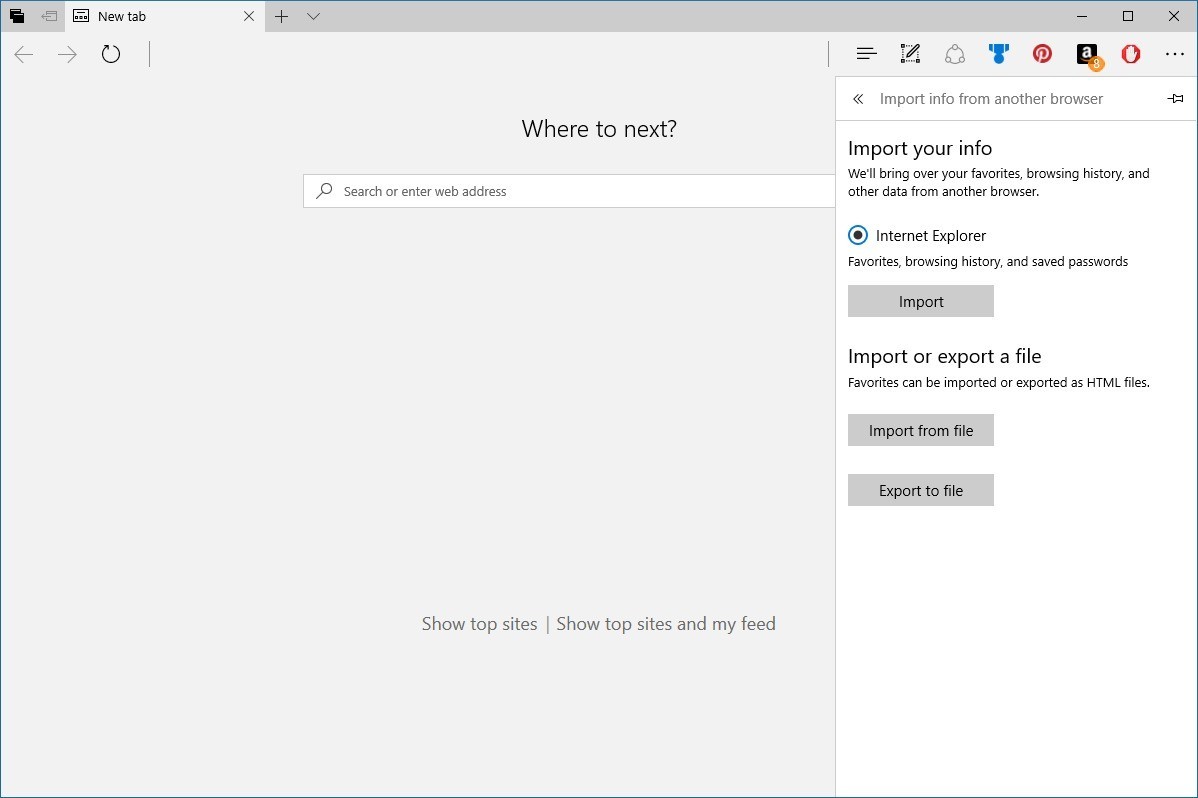
- Esecuzione più veloce (PC): è ora possibile decidere di “Eseguire” il link di un download senza dover prima salvare il contenuto, ed al tradizionale “Salva” è stata aggiunta l’opzione “Salva come”.

- Migliorato il tool Web Notes (PC): è stato aggiornato Web Notes in modo da poter ora usufruire dell’esperienza Windows Ink conosciuta tramite Foto e Mappe se non con altre applicazioni. Basterà un tap con la penna su Web Notes per visualizzare l’intero set di colori di Windows Ink, insieme al nuovo slider rilasciato per Windows Ink con la build 14986.
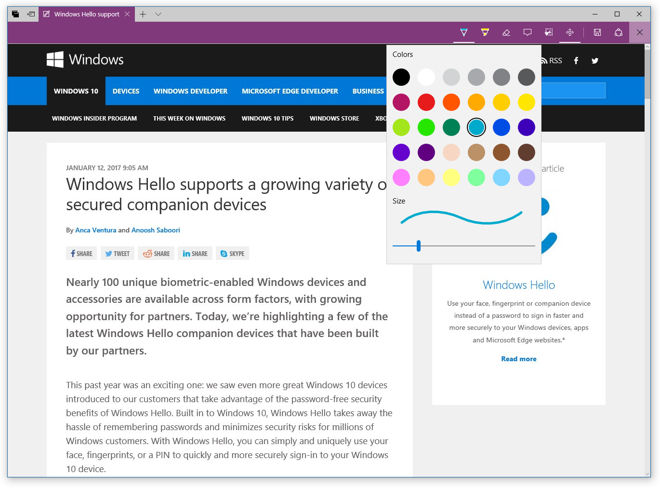
- Dimensionamento del testo (mobile): per soddisfare le richieste degli utenti è stata inserita la possibilità, con Microsoft Edge, di eseguire lo zoom di una pagina web a prescindere dalle impostazioni definite dal sito stesso, come già avviene con altri browser mobile. E’ ora possibile ingrandire o ridimensionare le pagine almeno del 500%. Per questa ragione in Microsoft Edge il testo non viene più reso automaticamente in scala quando, per aumentarne la dimensione, sia abilitata l’opzione Facilità di accesso; per ottenere un risultato ottimale si può infatti ora utilizzare lo zoom all’interno del testo stesso. Lo strumento è stato introdotto in risposta alle segnalazioni di visualizzazione errata delle pagine web, operata dalle impostazioni del menu Facilità di accesso.
- App per siti web: Cliccare link a siti web che supportino il web-to-app linking aprirà ora la pagina nella rispettiva applicazione.
[Prossimamente] Possibilità di scaricare temi per PC dal Windows Store (PC): Con la build 15002 è stata introdotta nelle Impostazioni la nuova pagina di impostazione dei temi. Presto sarà possibile accedere al Windows Store direttamente dalla pagina di impostazione dei temi, e scaricare così nuovi temi per il proprio PC. La funzione non è ancora attiva nella build in oggetto, e in fondo alla pagina di impostazione dei temi compare un’icona, raffigurante lo Store, che ancora non svolge funzione alcuna.
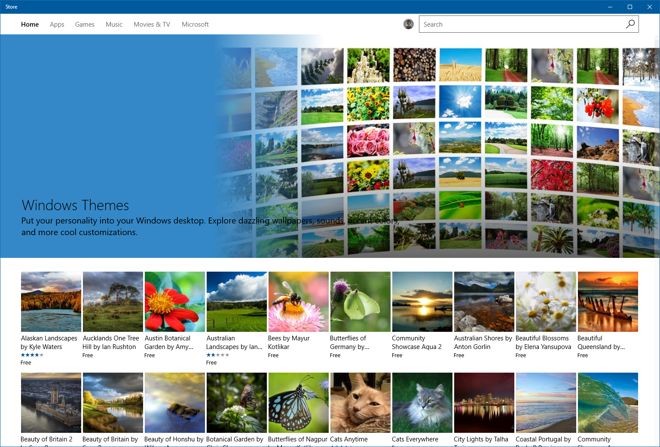
Possibilità grazie a Cortana di ripristinare una sessione di lavoro da dove la si era lasciata (PC): Se si possiedono più PC si è certamente al corrente di quanto scomodo possa essere recuperare tutto ciò di cui si ha bisogno per ripristinare una sessione di lavoro dopo essere passati da un PC a un altro. Cortana ora può esservi d’aiuto, mostrando nell’Action Center i link rapidi per tornare facilmente sui siti web visitati con Microsoft Edge o ai documenti di SharePoint o a quelli di qualunque altro genere basato su cloud, utilizzati più di recente. Se ad esempio con il laptop avete lavorato su un foglio di PowerPoint, quando tornate sul dispositivo desktop vi apparirà un link a quel foglio nell’Action Center. Inoltre Cortana è stata anche aggiornata per sfruttare la classificazione delle notifiche, precedentemente descritta, in modo tale da poter distinguere più agilmente i tipi di messaggio.
Barra di progressione in linea per le notifiche (PC): gli sviluppatori di app possono ora inviare notifiche toast con un indicatore del livello della progressione, che mostri all’utente l’avanzamento ad esempio di un download, di un task, eccetera. Inoltre, una funzionalità separata ma strettamente correlata è rappresentata dalla capacità di supportare, ora, gli sviluppatori nell’aggiornamento di una notifica esistente tramite l’opzione “data-binding”. E’ possibile saperne di più sul blog specifico Tiles and Toast.
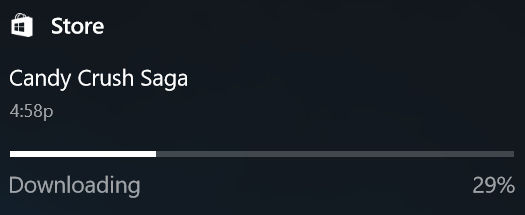
In una build futura sarà possibile trovare questa funzione nei download dal Windows Store.
Migliorie alla barra di scorrimento per le UWP (PC e mobile): è stata migliorata la barra di scorrimento XAML per mouse perché sia disponibile solo quando necessaria, senza che occupi più tutto lo spazio di prima e senza che causi quel lampeggio indesiderato quando non serve. Con queste modifiche l’indicatore appare ora quando si muove il mouse su un’area predisposta allo scorrimento, mentre la barra completa appare quando si desidera direttamente interagire con essa. Questa miglioria sarà visibile da qualsiasi app che utilizzi il Windows 10 Creators Update SDK.
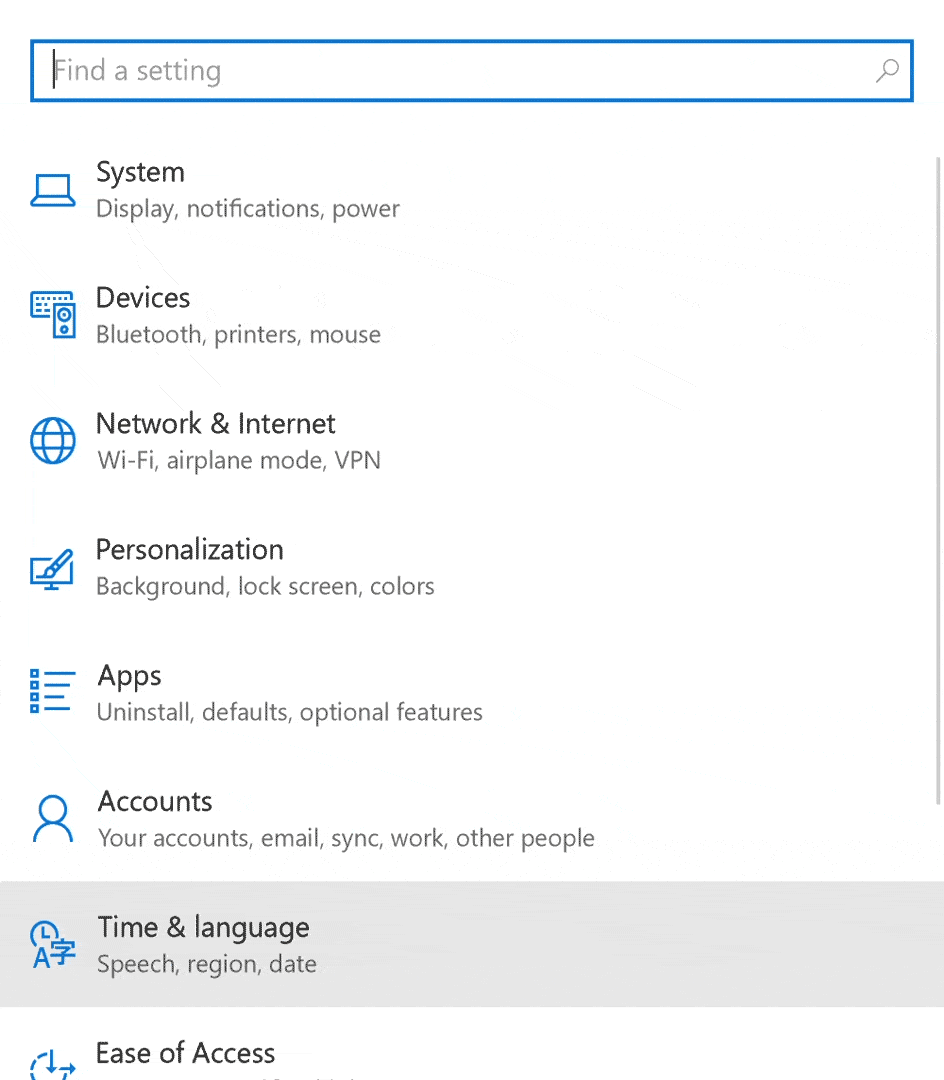
Migliorie nella configurazione di Windows Hello (PC): Con la build 15007 sono state introdotte alcune interessanti migliorie su come trovare e configurare il riconoscimento facciale di Windows Hello. Sarà ora possibile usufruire di una guida visiva che tracci il volto in tempo reale, mostri un indicatore della progressione migliorato e fornisca risposte in tempo reale per configurare l’accesso tramite volto rapidamente e agilmente. Il miglior modo per rendersi conto di cosa sia effettivamente cambiato è provare la funzione direttamente. E’ possibile configurare o migliorare le impostazioni del riconoscimento facciale di Windows Hello alla voce: Impostazioni > Profilo > Opzioni di accesso > Windows Hello > Riconoscimento facciale.
Bandiera Arcobaleno: l’impegno costante di Microsoft nei confronti delle diversità ha introdotto tra le emoji e nella tastiera la bandiera arcobaleno!

Nuove API Bluetooth (PC e mobile): questa è la prima build nella quale si possano testare le nuove API che abilitano connettività GATT Server, Bluetooth LE Peripheral role e Bluetooth LE unpaired. Da ieri è disponibile un SDK aggiornato, e in tal senso si raccomanda di recuperare la versione 15003 o superiore.
Migliorie alla navigazione da tastiera relative allo Strumento di cattura (PC): è ora possibile fare uno screenshot utilizzando solo la tastiera. Basterà premere Alt + N, selezionare il riquadro interessato e premere invio. In questo modo avrà inizio il processo; dopodiché bisognerà utilizzare le freccette per spostare il cursore su uno degli angoli interessati del riquadro, e premere a piacimento barra spaziatrice o invio per iniziare a selezionare l’area da catturare. Una volta in possesso dell’area desiderata, è sufficiente premere nuovamente barra spaziatrice oppure invio per completare la cattura. Questo tipo di navigazione funziona anche con il nuovo comando rapido Win + Shift + S.
Quali novità apporta la build 15007 esclusivamente su dispositivi mobile
Sincronizzazione delle impostazioni tramite Azure Active Directory (AAD) Identity (mobile): è ora possibile sincronizzare le impostazioni su telefoni AA-Joined tramite l’Enterprise State Roaming. Attivando quest’ultimo, infatti, è possibile sincronizzare tra dispositivi desktop e mobile impostazioni quali password, profili Wi-Fi, i preferiti in Edge, liste di lettura di Edge, e dati di app. Per ottenere prestazioni ottimali dalla funzione, assicuratevi di abilitare l’opzione di sincronizzazione sullo stesso profilo sia sul dispositivo desktop sia sul mobile, tramite Impostazioni > Profili > Sincronizza le impostazioni.
Ripristino delle app (mobile): Una delle funzioni aggiunte al PC dal Windows 10 Anniversary Update è stata la capacità di ripristinare lo stato originario di un’app. Grazie alla build 15007 è ora possibile fare lo stesso sui dispositivi mobile. Se siete in possesso di un’app UWP in cattivo stato, selezionate la voce Impostazioni > Sistema > Storage (Memoria interna), e navigate all’interno dell’app. Nelle impostazioni avanzate vedrete ora l’opzione “Ripristina”. Selezionandola verrà eseguita una pulizia della cache dell’app stessa, e questa verrà resettata come se fosse stata appena installata (invece di dover di fatto procedere a un nuovo set-up).
Cortana ama la musica (mobile): è ora possibile utilizzare Cortana per gestire la riproduzione musicale all’interno di un maggior numero di applicazioni musicali tra le preferite (ma solo nel Regno Unito e negli USA). A partire da questa build è stata abilitata la compatibilità con la lingua nativa per i servizi iHeartRadio e TuneIn Radio. Mentre si ascolta la musica con una di queste app, è infatti possibile utilizzare la propria voce per gestire la riproduzione e il volume del brano. Quante volte ascoltando una stazione radiofonica ci è capitato di voler conoscere il brano da questa trasmesso più e più volte? E’ per questo motivo è stata introdotta la funzione “What’s Playing”, grazie alla quale, pronunciando la frase “Hey Cortana, What’s Playing”, avrà luogo un’indagine su tutte le app che in quel momento stanno riproducendo musica, al fine di fornirci il titolo esatto.
Aggiunta del supporto per il riconoscimento della musica nel mercato cinese (mobile): Cortana può ora riconoscere la musica degli utenti cinesi. Basterà semplicemente fare tap sull’icona relativa alla musica presente sull’angolo superiore dell’home page di Cortana perché questa ascolti qualsiasi file musicale sia in riproduzione ed utilizzi il motore Netease per fornire il titolo della canzone. Il tool funziona esattamente allo stesso modo in cui avviene negli Stati Uniti in lingua inglese.
Accesso a Cortana tramite Azure Active Directory (AAD) identity (mobile): Questa proprietà consente di accedere a Cortana con l’account di lavoro o scolastico invece dell’MSA, in modo tale da poter utilizzare l’assistente anche se la propria organizzazione non supporta l’MSA. Per accedere a Cortana con il suddetto profilo basterà dirigersi al Notebook di Cortana, poi alla sezione “Su di me”, e infine effettuare il login.
Introduzione di un maggior numero di opzioni per i promemoria ricorrenti di Cortana (mobile): è stata aggiunta una nuova opzione che imposta i promemoria ricorrenti di Cortana a seconda dell’arco di tempo desiderato: “Ogni mese” oppure “Ogni anno” e così via. Funzione grandiosa per il pagamento di bollette o per gli anniversari!
Pagamenti web: Microsoft Edge ha ora un supporto preliminare per la nuova Payment Request API, che consente ai siti di effettuare verifiche più agevoli tramite le preferenze di pagamento e di spedizione memorizzate nel Microsoft Wallet dell’utente. La funzione è al momento in fase embrionale a disposizione degli sviluppatori, e non sarà in grado di elaborare informazioni di pagamento prima del vero e proprio decollo.
Migliorie alla leggibilità delle app UWP nella modalità ad alto contrasto (mobile): Per arginare alcune delle problematiche più diffuse riscontrate, nella modalità ad alto contrasto, con le app UWP, è stato aggiornato il framework XAML allo scopo di mostrare uno “strato” opaco dietro al testo e costringere l’interfaccia semi-trasparente a divenire totalmente opaca. Queste regolazioni vengono applicate di default nella modalità ad alto contrasto e funzionano su *tutte* le app XAML dello Store; tuttavia queste ultime avranno la possibilità di chiamarsi fuori tramite il Windows 10 Creators Update SDK. Non appena il nuovo SDK sarà pubblicato, avremo sicuramente a disposizione maggiori dettagli.
Presenti aiuti a trovare le impostazioni desiderate nel menu dedicato (mobile): allo scopo di rendere il menu delle Impostazioni più agevole e rapido da consultare, sono state effettuate alcune lievissime modifiche al design, già apparse per i PC nella build 15002 ed ora disponibili per device mobile:
- Le pagine delle impostazioni contengono ora informazioni aggiuntive sul lato destro o sul fondo (a seconda della dimensione della finestra) che forniscono link all’assistenza, alla sezione segnalazioni o a qualsiasi altra impostazione correlata, se disponibile.
- Dal momento che la lista delle Impostazioni di Sistema era troppo lunga, le impostazioni relative alle app sono state rimosse dalla sezione Sistema e allocate nella nuova categoria Apps.
Impostazioni dispositivo aggiornate: La nuova sezione relativa alle impostazioni del dispositivo combina le pagina dei dispositivi Bluetooth e Connessi per offrire un unico luogo in cui gestire periferiche e dispositivi. E’ stata inoltre aggiunta la possibilità di disconnettere e riconnettere i dispositivi audio Bluetooth direttamente dalla pagina Impostazioni e aggiornata la procedura per aggiungere la connessione ad un nuovo device.
Nuova opzione per mettere in pausa gli aggiornamenti: Gli aggiornamenti possono essere messi in pausa, sino ad una durata massima di 35 giorni.
Altri miglioramenti, bug fix e problemi noti
-
Fix – PC
- Risolto un potenziale problema di bug check (BSOD) trascinando una scheda di Edge all’esterno della finestra principale per indirizzarla a una finestra tutta propria
- Risolto il crash dell’app Impostazioni quando si tenta di accedere alla pagina Batteria
- Risolto il problema del pulsante per il touchpad virtuale mancante dal menu contestuale della taskbar
- Risolto il problema del pulsante della tastiera virtuale mancante dalla taskbar su dispositivi con display touch
- Risolto il problema di avvio della fotocamera da parte di Windows Hello nel Lock Screen
- Risolto un problema di credenziali non valide in Remote Desktop, anche se le credenziali erano valide
- Risolto un problema di visualizzazione della sezione delle Quick Actions nel Centro Notifiche
- Risolto un problema di funzionamento della Surface Pen dopo aver disattivato/riattivato il Bluetooth
- Risolto un problema di caricamento della pagina Utilizzo Dati nelle Impostazioni
- Aggiornato il Virtual Touchpad, ora è un po’ più grande
- Risolto il problema di schermo nero nell’app di Netflix durante la riproduzione di un video
-
Problemi noti – PC
- Possibili crash ripetuti del servizio Spectrum.exe che possono causare malfunzionamento dell’audio, altissima attività sul disco rigido, e malfunzionamenti in alcune app come Edge all’esecuzione di certe operazioni. Per risolvere, è sufficiente cancellare la cartella C:\ProgramData\Microsoft\Spectrum\PersistedSpatialAnchors e riavviare. Maggiori dettagli a riguardo, in inglese, QUI.
- In investigazione una situazione di bug check (BSOD) durante l’installazione delle ultime build, dalla 15002 in poi, che causa il fallimento dell’installazione e il ripristino della precedente
- Cliccando su certi elementi nei giochi Win32, il gioco viene minimizzato e non c’è più modo di ripristinarlo
- Collegamenti sul desktop con il simbolo % nel nome causano crash ciclici di Explorer.exe. È necessario aprire Gestione Attività e usare PowerShell per modificare manualmente il collegamento
- Se si proietta il proprio desktop su un monitor secondario usando l’impostazione “estesa”, è possibile il verificarsi di crash in loop di Explorer.exe. In questo caso è necessario spegnere, disconnettere il monitor e riaccendere
- Presente una sezione Holographic nella pagina delle Impostazioni
- Le regolazioni della luminosità applicate attraverso la relativa pagina delle Impostazioni verranno annullate alla chiusura dell’app Impostazioni stessa
- La lista di app nelle impostazioni di Surface Dial potrebbe essere vuota. Basta cliccare sul pulsante Cerca un’app per risolvere
- Le icone di anteprima della taskbar sono molto piccole su dispositivi con DPI molto alti
- Quicken non si avvia con un messaggio di errore che sostiene che .NET 4.6.1 non è installato. È possibile aggirare il problema modificando la versione di .NET da 4.7.XXXXX a 4.6.XXXXX nelle seguenti chiavi:
HKEY_LOCAL_MACHINE\SOFTWARE\WOW6432Node\Microsoft\NET Framework Setup\NDP\v4\Client
HKEY_LOCAL_MACHINE\SOFTWARE\WOW6432Node\Microsoft\NET Framework Setup\NDP\v4\Full - La copia attraverso CTRL-C nel Prompt dei comandi non funziona
- Alcuni siti potrebbero non caricarsi su Edge; è possibile tentare attraverso una sessione InPrivate
- Trascinare le icone delle app per creare una Tile non funziona. Per ora è necessario passare attraverso il menu contestuale
- Le sessioni Miracast non si connetteranno correttamente
- Le app UWP di terze parti vanno in crash se i DPI sono impostati maggiori o uguali al 150 per cento (può succedere più spesso su dispositivi ad alta risoluzione come Surface Book eccetera)
- In caso di upgrade diretto da Windows 8.1, tutte le app verranno perse nel processo di aggiornamento; naturalmente possono essere scaricate di nuovo dal Windows Store
- Possibili problemi di Assistente vocale con Microsoft Edge che indica nessun elemento in vista o silenzio quando si usano certi comandi di navigazione. È possibile usare il multitasking (ALT-TAB) per uscire e rientrare in Edge e far funzionare nuovamente l’Assistente vocale
- I comandi vocali di Cortana per la riproduzione di un brano su un’app di terze parti non funzionano immediatamente dopo la sua installazione; è necessario far passare al meno cinque minuti.
-
Fix – Mobile
- Il volume di partenza delle suonerie della sveglia è un po’ più alto, basandosi sul feedback degli Insider
- Risolto un problema in cui alcuni smartphone, tra cui Lumia 950, ci mettono molto tempo a comparire nelle risorse del computer una volta collegati con il cavo USB
- Risolto un problema di funzionamento di alcune notifiche toast di sistema (Bluetooth, USB, Autoplay)
- Migliorate l’esperienza d’uso e l’affidabilità della funzionalità di Cortana relativa alla ricezione dei messaggi via Bluetooth
- Risolto un problema in cui i video registrati in portrait non vengono riprodotti con il corretto rapporto d’aspetto
- Risolto un problema di aggiornamento della Tile di Anteprima Skype all’arrivo di un nuovo messaggio
- Risolto un problema in cui le Tile di alcuni siti aggiunti a Start attraverso Edge, una volta aperte lanciavano una ricerca Web invece che aprire direttamente il sito
- Risolto un problema di visualizzazione della schermata di immissione del PIN della SIM in alcune lingue
- Risolto un problema di blocco del telefono alla schermata A presto quando il Bluetooth è abilitato
- Risolto un problema di data inesatta nella Live Tile del calendario di Outlook al cambio di data
- Risolto un bug in cui le app che sfruttano il Notification Listener (come quelle degli indossabili) non erano in grado di accedere alle notifiche nelle build più recenti
-
Problemi noti – mobile
- La schermata di Windows Hello che mostra il nome dell’utente è mancante, per velocizzare il processo di autenticazione. Tuttavia, è altrettanto importante che Hello visualizzi il nome come ulteriore conferma che lo sblocco è riuscito con successo. Microsoft sta lavorando a una soluzione per conciliare queste due esigenze
- Impostazioni sincronizzazione Azure Active Directory:
- È possibile che non compaiano immediatamente i preferiti o gli articoli della lista di lettura all’apertura di Edge se si cerca di riaprire immediatamente quelle schede. È sufficiente aspettare circa 30 secondi
- Edge non sincronizza l’elenco lettura da PC a telefono a meno che non ci sia un riavvio
- Edge sincronizza le password sul telefono ma non compaiono nella pagina delle password salvate delle impostazioni
- Premendo sulla notifica di una nuova mail ricevuta non si apre la mail – né l’app
- La nuova opzione per interrompere gli aggiornamenti contiene riferimenti a Windows Defender per PC
- Su alcuni smartphone, come Lumia 635 e Lumia 636, potrebbe non essere possibile aggiustare la luminosità; funziona se si lascia impostato di regolarla automaticamente
- L’emoji del Ninja Cat viene visualizzato in due caratteri della tastiera invece che solo uno
- Non è possibile aggiungere una nuova carta o pagare con quelle esistenti in Portafogli.


